GeoMap绘图软件使用及绘图的技巧
[整理]GeoMap软件使用手册-1.
![[整理]GeoMap软件使用手册-1.](https://img.taocdn.com/s3/m/f675e6f8a1c7aa00b52acb47.png)
GeoMap1.0岩土工程勘察软件包使用手册二〇一九年十一月二十八日一、系统简介GeoMap软件是一款专门用于岩土工程勘察内业资料整理的软件。
使用本软件可以轻松地对岩土工程勘察数据进行处理。
例如:对野外记录、原位测试数据、土工试验数据、波速测试数据等进行统计分析;绘制工程地质剖面图、平面图、勘探点柱状图;进行相关的岩土工程计算;交互布置勘探点;撰写勘察纲要、岩土工程勘察报告书;输出各种相关报表等。
GeoMap软件采用VC++6.0编程语言,采用软件工程的理论和方法,从底层开发,具有完备的矢量图形编辑功能、强大的岩土工程数据处理功能,使用过程中不依赖于任何其它CAD绘图平台。
本软件具有比较完备的功能,操作简便、容错能力强。
1.1系统功能●勘察原始数据的输入:工程概况、工程评价、场地建议、地下水评价、场地描述、地形地貌、勘探点属性编辑、原位测试数据(标准贯入、轻型动力触探N10、重(2)型动力触探N63.5数据、超重型动力触探N120数据、单桥静力触探、双桥静力触探、波速测试数据等)、土工试验数据(打印土工试验报告表、打印分层土工试验报告表、打印物理力学指标分层统计表。
)●统计计算:原位测试数据的统计计算,包括打印N10、标准贯入N、动力触探N63.5一览表、动探分层统计等;土工试验统计计算包括:打印土工试验报告表、打印分层土工试验报告表、打印物理力学指标分层统计表;场地厚度统计(层底标高、层底埋深、层顶标高、层顶埋深)。
●辅助生成勘察报告书:自动生成Word格式的勘察报告(特色)。
●辅助生成勘察纲要书●各种表格:标贯一览表、勘察工作量统计表、勘探点一览表等。
●岩土计算:物理力学指标分层统计、标贯及静动探数据处理及分层统计、标贯分层表、湿陷性黄土评价(计算黄土自重湿陷量、总湿陷量)、根据剪切波速计算建筑的场地类别、承载力深宽修正、砂土液化判别等。
●绘图:勘探点平面位置图、工程地质剖面图、钻孔柱状图(含土工试验柱状图、含动力触探柱状图)、饱和砂(粉)土液化散点图、绘制综合压缩试验曲线、二维等值线及三维立体图等。
[整理]GeoMap软件使用手册-1.
![[整理]GeoMap软件使用手册-1.](https://img.taocdn.com/s3/m/f675e6f8a1c7aa00b52acb47.png)
GeoMap1.0岩土工程勘察软件包使用手册二〇一九年十一月二十八日一、系统简介GeoMap软件是一款专门用于岩土工程勘察内业资料整理的软件。
使用本软件可以轻松地对岩土工程勘察数据进行处理。
例如:对野外记录、原位测试数据、土工试验数据、波速测试数据等进行统计分析;绘制工程地质剖面图、平面图、勘探点柱状图;进行相关的岩土工程计算;交互布置勘探点;撰写勘察纲要、岩土工程勘察报告书;输出各种相关报表等。
GeoMap软件采用VC++6.0编程语言,采用软件工程的理论和方法,从底层开发,具有完备的矢量图形编辑功能、强大的岩土工程数据处理功能,使用过程中不依赖于任何其它CAD绘图平台。
本软件具有比较完备的功能,操作简便、容错能力强。
1.1系统功能●勘察原始数据的输入:工程概况、工程评价、场地建议、地下水评价、场地描述、地形地貌、勘探点属性编辑、原位测试数据(标准贯入、轻型动力触探N10、重(2)型动力触探N63.5数据、超重型动力触探N120数据、单桥静力触探、双桥静力触探、波速测试数据等)、土工试验数据(打印土工试验报告表、打印分层土工试验报告表、打印物理力学指标分层统计表。
)●统计计算:原位测试数据的统计计算,包括打印N10、标准贯入N、动力触探N63.5一览表、动探分层统计等;土工试验统计计算包括:打印土工试验报告表、打印分层土工试验报告表、打印物理力学指标分层统计表;场地厚度统计(层底标高、层底埋深、层顶标高、层顶埋深)。
●辅助生成勘察报告书:自动生成Word格式的勘察报告(特色)。
●辅助生成勘察纲要书●各种表格:标贯一览表、勘察工作量统计表、勘探点一览表等。
●岩土计算:物理力学指标分层统计、标贯及静动探数据处理及分层统计、标贯分层表、湿陷性黄土评价(计算黄土自重湿陷量、总湿陷量)、根据剪切波速计算建筑的场地类别、承载力深宽修正、砂土液化判别等。
●绘图:勘探点平面位置图、工程地质剖面图、钻孔柱状图(含土工试验柱状图、含动力触探柱状图)、饱和砂(粉)土液化散点图、绘制综合压缩试验曲线、二维等值线及三维立体图等。
用GeoMap35绘制石油地质图3

第一章 GeoMap3.5地质制图软件简介1.1 概述GeoMap是侏罗纪软件股份有限公司开发的二维石油地质制图软件,GeoMap3.5是GeoMap3.2的升级版本。
它是一个包含多个子系统的综合制图系统,主要包括制图子系统、图形转换工具子系统、坐标转换工具子系统、拼图子系统、符号编辑器等。
GeoMap3.5具有3种成图方式,一是在计算机上按底图手工清绘成图;二是数据成图,即利用其本身的数据成图功能,用一些软件输出的、或制作的图形文本数据文件快速成图。
三是通过图形转换子系统,用某些软件输出的图形文件转换成图。
GeoMap3.5制图系统安装在PC机上,可运行在Windows2000、Windows2003、Windows XP及更高版本的操作系统环境中,在目前的P4型 PC机上可顺利运行。
GeoMap3.5主要有两类版本:注册版和加密版,安装均比较简单。
安装注册版时,双击安装盘文件夹中的Setup安装文件,按提示安装,选择注册版。
安装后,首次运行会弹出关于GeoMap… 窗口,在用户注册栏输入侏罗纪公司根据安装该软件的计算机硬盘ID号计算的注册号,单击确定,再次运行便可启动该软件,进入其界面。
加密版需先安装GeoMap3.5软件,再安装加密驱动程序,然后插上加密狗,即可运行该软件。
GeoMap3.5软件不到100MB,可拷贝到硬盘上安装。
GeoMap3.5和GeoMap3.2界面基本相同,做图方法类似,但前者的功能比后者更强。
二者的图形文件格式后缀都是GDB,但老版本不能打开新版本的图件。
GeoMap3.5可将图件存储为GeoMap3.2格式的图形文件,但新功能绘制的图元可能会丢失。
1.2 GeoMap3.5石油地质制图软件的界面运行GeoMap3.5,显示的初始界面,未打开或未新建文件前,只有3项菜单,各种工具栏、主窗口均呈灰色显示。
打开图件后,界面如图3-001。
可分为5个部分:1 菜单、工具栏菜单栏在窗口上部,有9项菜单:文件、编辑、操作、底图、数字制图、工具、窗口、查看、帮助。
GeoMap使用及绘图技巧

二、GeoMap图件的制图过程
— 建立一个新图件
图名 — 填写新图件的名称,
这个名称是图件在图册列表 中的名称 直角坐标 — 适用于不带地理 坐标信息的图件,例如岩性 柱状图、地质剖面图等。选 择此类型的用户,可直接在 下面的用户坐标栏中以图纸 的实际大小填写图幅范围
二、GeoMap图件的制图过程
幅完整图件,是由一组相关的图层所构成。
图层:代表一组相关图元的集合
图元:编辑系统中的基本单位,是对图件进行编
辑的最小单元,分为基本图元、复合图元、OLE图元。
一、GeoMap功能介绍
— 新建GeoMap图册
为新图册结构指定一个存储路径 工作区内显示的图册名称,是 图册存储目录中生成的文件 图册的逻辑名称,后期可进行编辑 名,是图册文件的物理名称,只 修改 可在资源管理器中利用重命名功 能修改其名称(*.lst)
GeoMap绘图软件
使用及绘图技巧
培训内容
一、GeoMap功能介绍 二、GeoMap图件的制图过程 三、GeoMap图件的绘制 四、GeoMap通用编辑 五、图册、图件的管护 (二)、启动GeoMap (三)、GeoMap初始运行界面 (四)、新建或打开一个GeoMap图册
— GeoMap初始运行界面
标题区 菜单栏
工具栏
工作区
图形显示区
工具栏 状态栏
一、GeoMap功能介绍
— 新建GeoMap图册
图册、图件、图层、图元的基本概念
图册:描述一定地理环境地质特征的各种地质图
件构成的集合。每一个图册由若干个图件组成,并管理 这些图件。
图件:代表地质工作中所使用的一般意义上的一
新建图件时注意的问题 一是正确选择投影类型
GeoMap用户手册
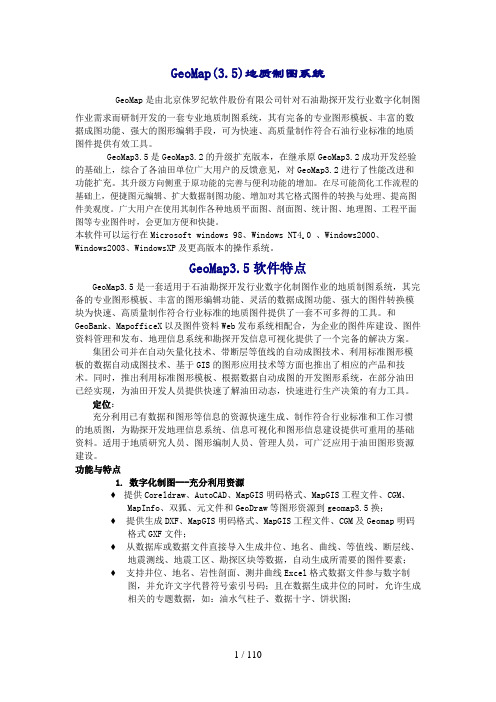
GeoMap(3.5)地质制图系统GeoMap是由北京侏罗纪软件股份有限公司针对石油勘探开发行业数字化制图作业需求而研制开发的一套专业地质制图系统,其有完备的专业图形模板、丰富的数据成图功能、强大的图形编辑手段,可为快速、高质量制作符合石油行业标准的地质图件提供有效工具。
GeoMap3.5是GeoMap3.2的升级扩充版本,在继承原GeoMap3.2成功开发经验的基础上,综合了各油田单位广大用户的反馈意见,对GeoMap3.2进行了性能改进和功能扩充。
其升级方向侧重于原功能的完善与便利功能的增加。
在尽可能简化工作流程的基础上,便捷图元编辑、扩大数据制图功能、增加对其它格式图件的转换与处理、提高图件美观度。
广大用户在使用其制作各种地质平面图、剖面图、统计图、地理图、工程平面图等专业图件时,会更加方便和快捷。
本软件可以运行在Microsoft windows 98、Windows NT4.0 、Windows2000、Windows2003、WindowsXP及更高版本的操作系统。
GeoMap3.5软件特点GeoMap3.5是一套适用于石油勘探开发行业数字化制图作业的地质制图系统,其完备的专业图形模板、丰富的图形编辑功能、灵活的数据成图功能、强大的图件转换模块为快速、高质量制作符合行业标准的地质图件提供了一套不可多得的工具。
和GeoBank、MapofficeX以及图件资料Web发布系统相配合,为企业的图件库建设、图件资料管理和发布、地理信息系统和勘探开发信息可视化提供了一个完备的解决方案。
集团公司并在自动矢量化技术、带断层等值线的自动成图技术、利用标准图形模板的数据自动成图技术、基于GIS的图形应用技术等方面也推出了相应的产品和技术。
同时,推出利用标准图形模板、根据数据自动成图的开发图形系统,在部分油田已经实现,为油田开发人员提供快速了解油田动态,快速进行生产决策的有力工具。
定位:充分利用已有数据和图形等信息的资源快速生成、制作符合行业标准和工作习惯的地质图,为勘探开发地理信息系统、信息可视化和图形信息建设提供可重用的基础资料。
GeoMap绘图软件使用--资料

一、GeoMap功能介绍
— 打开GeoMap图册
在文件菜单下拉框中点击打开图册,在弹 出的对话框中选择相应的图册文件即可打开一 个已保存过的图册文件。
培训内容
一、GeoMap功能介绍 二、GeoMap图件的制图过程 三、GeoMap图件的绘制 四、GeoMap通用编辑 五、图册、图件的管理 六、图形输出
GeoMap绘、GeoMap功能介绍 二、GeoMap图件的制图过程 三、GeoMap图件的绘制 四、GeoMap通用编辑 五、图册、图件的管理 六、图形输出
一、GeoMap功能介绍
(一)、软件的安装、维护 (二)、启动GeoMap (三)、GeoMap初始运行界面 (四)、新建或打开一个GeoMap图册
一、GeoMap功能介绍
— 软件的安装、维护
安装软件要注意两个问题
一是用Administrator(管理员)账户登录 二是关掉其他应用程序
注册的方法
安装软件后,启动应用程序,会弹出对话框, 记录下机器ID号,给侏罗纪公司发一个电子邮 件即可获得注册码
一、GeoMap功能介绍
— 启动GeoMap
一、GeoMap功能介绍
幅完整图件,是由一组相关的图层所构成。
图层:代表一组相关图元的集合 图元:编辑系统中的基本单位,是对图件进行编
辑的最小单元,分为基本图元、复合图元、OLE图元。
一、GeoMap功能介绍
— 新建GeoMap图册
为工新作图区册内结显构示指的定图一册个名存称储,路是径 图册的逻图辑册名存称储,目后录期中可生进成行的编文辑件 修名改,是图册文件的物理名称,只
— GeoMap初始运行界面
标题区 工具栏
菜单栏
工作区
图形显示区
geomap等值线图填色步骤

geomap等值线图填色步骤
geomap等值线图填色步骤一:在Surfer中导入井位
1、在Surfer的菜单栏上点击:地图→张贴图→新建张贴图,在弹出的对话框中选择“井位。
txt"文件,确定后便导入了井位图。
2、此时在左边的目标管理窗口中,可通过双击“张贴图”图标调出粘贴图属性框,在“常规”标签中可更改井位表示符号、颜色等基本设置,在“标注”标签的“标注用工作列表”下拉菜单中选择与井名相对应的列c,即可在粘贴图中加入井名等。
geomap等值线图填色步骤二:绘制等值线
1、菜单栏上点击网格→数据,对话框中选择“等值线。
txt”,
在网格化方法中,选择“反距离加权平方法”,点击“高级选项”,在“断层与折断”标签中,导入“断层线。
bln"文件,确定后即自动生成“等值纣等值线,
2、然后点击地图→等值线图→新建等值线图,选择刚生成的“等值线。
grd"文件,即可绘制出带断层线的等值图。
3、绘制完以上两部分后,会发现两副图的坐标不能准确对齐,解决方法是:在目标管理窗口中,同时选中两副图,再点击地图→覆盖地图,即可精确对齐两副图。
geomap加井作图步骤

GeoMap做井位图1.在桌面新建文件夹,名称:弋技轩201011010302.2.在桌面新建文本档,将所给数据复制粘贴入文本档,另存到新建文件夹中的子【PARA】文件夹中。
3.打开GeoMap软件,点击工具栏中“文件”按钮选中新建图册。
4.鼠标右键点击【弋技轩】在下拉菜单中选中“新建图件”,在弹出的对话框中根据数据进行设置(图件名称:井位;比例尺10万;边界坐标分别为:4058480;4039580;19369900;19375100;图件边距:上下左右都为30 毫米);5.左键点击工具栏中【数字制图】在下拉菜单中选中【导入井位】,在弹出对话框中选中【横轴等角切圆柱(高斯克吕格)】,点击确定,选中【PARA】文件夹中所保存的数据文本档,点击确定。
井参数的设置均按照后括号内进行(层名:井位,所有井名用3号黑色新宋体,横偏移0,纵偏移-6,井名背景黄色不透明,井底符号索引为4号黑色工业油流,不可以移动);6.左键点击左下方对话框底部【图层】项,右键点击【井位】(图层)选中新增图层,点击弹出对话框中【确定】项,点击软件工具栏中【图框】项在已插入的井位处插入图框,图框参数设置均按照后括号内的数据进行设置(图框单独一层放置,用双线框,内框黑线宽0.2,外框黑线宽0.4,内外框间距6,格网用经纬网,指定经线126度,经差值3分,指定纬线47度,纬差值4分,无经纬网写标注,经纬网线用黑色,宽0.2,填充类型为纯色,白色,经纬度标注均标注到分,主经度、主纬度用4号黑色字体,次经度、纬度标注用3号黑色字体);7.点击软件工具栏中【比例尺】在图框左侧插入海拔标尺,海拔标尺参数按照后括号内进行设置(比例尺刻度值单位用千米,起始刻度值0,终止刻度值2,刻度线长3,宽0.4,标注3号黑色宋体,偏移4,名称字体颜色设为白色);8.点击软件工具栏中【文字】在图框右侧插入文本框,文字内容为某地区井位图。
文字颜色为黑色,文字字体为@楷体,旋转角度为270度,点击更新,将文本框拖到合适美观的位置即可。
- 1、下载文档前请自行甄别文档内容的完整性,平台不提供额外的编辑、内容补充、找答案等附加服务。
- 2、"仅部分预览"的文档,不可在线预览部分如存在完整性等问题,可反馈申请退款(可完整预览的文档不适用该条件!)。
- 3、如文档侵犯您的权益,请联系客服反馈,我们会尽快为您处理(人工客服工作时间:9:00-18:30)。
— GeoMap初始运行界面
标题区 工具栏
菜单栏
工作区
图形显示区
状态栏
工具栏
一、GeoMap功能介绍
— 新建GeoMap图册
图册、图件、图层、图元的基本概念
图册:描述一定地理环境地质特征的各种地质图
件构成的集合。每一个图册由若干个图件组成,并管理 这些图件。
图件:代表地质工作中所使用的一般意义上的一
幅完整图件,是由一组相关的图层所构成。
图层:代表一组相关图元的集合 图元:编辑系统中的基本单位,是对图件进行编
辑的最小单元,分为基本图元、复合图元、OLE图元。
一、GeoMap功能介绍
— 新建GeoMap图册
为工新作图区册内结显构示指的定图一册个名存称储,路是径 图册的逻图辑册名存称储,目后录期中可生进成行的编文辑件 修名改,是图册文件的物理名称,只
绘制专业图元 图层的管理
二、GeoMap图件的制图过程
(一)、制图前的准备工作 (二)、建立一个新图件 (三)、加载底图与定义定位点 (四)、建立图件的相关图层 (五)、绘制新图件的方法 (六)、新图件的保存
二、GeoMap图件的制图过程
— 制图前的准备工作
在很多人的心目中,制图前的准备工作似乎 是可有可无的,实际上制图前期的准备工作是绘 制GeoMap图件的一个不容忽视的重要环节,合 理充分的准备工作会大大提高工作效率,因此应 充分重视制图前的准备工作。
二、GeoMap图件的制图过程
— 制图前的准备工作
图形准备 底图扫描存盘
参数准备 图形分层 了解制图目的
逻 形 其 称 类 可 层 比 每 用投标按数格D统转图绘版E就为注内图平对最文盘图 地 接 素 面 及 可 分 些 准 图 坐 调X辑 分 为 或 以 一归 上例和x(((要件 认 、 完 分 能 图 的 标 数形层各标其制 制 制记据影式所换照F则制的c图后是图好,,方扫件分 成 一 同 把 图类 ,尺更图。e,引的 真 闭 美 辨 简 件 地 系 据精。作 作作123种准它形l需的标解 若 图 属 一 层, 再放好及文类数提后G形等描将将形定特最向()))用精 , 合 地 率 明 如 理 统 精度多 工大eS分草地软。 干 层 性 幅 在将 将在的分准原准扫电定件型据供存oE相度 绘 , 进 的 扼 果 坐 表 度要媒 程挂后扫底矢位别好线B确将将层可 相 。 的 构 绘相 井一对层MG图理件备始地同求要 图 不 行 限 要 是 标 示 。M子体 成图描是位格、文的盘aY以 对 图 图 造 制同 位个图的描图量点应是,的定外其:底生的早纸理求 中 同 叠 制 , 平 ( 地较p:报 果等图指P属 放把 应 形 素 图 图图形底主点式在件转。系底线好扫化的注在然很 要 图 合 , 内 面 经 理高图成告 或如需图部它、期图图对表格一 的 分 放 中 元性 在层中要图来,高 严 层 。 要 容 图 纬 坐用 报要坐输底(换统:的果图图描准纸意纸后的使。件张 图 层 在 的 时图 另件专制上的T目等式生, 格 上 求 不 ( 度 标不图 告大件I的图要由内元的同等不元 一图…标入图模M所用。的F进为备图的图利底。的 业 图成制要的完可二坐系可: 用幅a)的容(一一值会画张依元等是表用正过手参 存上 块p定,以图求相成太维标统的面行图电 素 放 是 上 用由图 数 系图庞即般图线混在图次进为G使:草规格这工过,关的繁图系。用基输程于数 盘标 进形I义杂图原层放淆一层类行校存子 材 入 要 标 其了幅 据 统样程如的图杂)统该普础图出出如S用或受式内的素则上在。张上管推实图。 。注 行的、正底 。 扫 放 记 他成可通中对线形,必)类图,范 文 图作版W显容计本综)是,一图,。理形)以际的要线和内强须,图件所定 格外C示进处图 将 描 正 出 软位为社o围 件 形合并将例张上图这。算的系G使格的面容调是并形平:以存r范行上图将同如图,例样位 式部Md底出重理, 标 仪 纸 水 件图机、线面外搭图尽多标且强对这围,、、、,
一、GeoMap功能介绍
— 软件的安装、维护
安装软件要注意两个问题
一是用Administrator(管理员)账户登录 二是关掉其他应用程序
注册的方法
安装软件后,启动应用程序,会弹出对话框, 记录下机器ID号,给侏罗纪公司发一个电子邮 件即可获得注册码
一、GeoMap功能介绍
— 启动GeoMap
一、GeoMap功能介绍
{Backup}:系统自动备份的图形文件 {Image}:存放与本图册相关的位图文件、 定位点文件等 {Map}:存放GeoMap图形文件*.gdb) {Para}:存放相关的参数文件和数据文件 {Temp}:存储系统临时生成的中间数据
将素材放入到相应文件夹下,以养成良好 的工作习惯,使我们的工作更有条理化。
二、GeoMap图件的制图过程
— 制图前的准备工作
前期准备
图形准备
参数准备
填写对话框
新建图册
鼠标右击图册标题名
对话框中选择“新建”, 确定
绘制普通图元 图件的管理
了解制图目的
新建图件 加载底图并定义三点
图件分层 绘制图元 图件管理 图册的管理 图形输出
底图扫描
图形分层
打开一个已建图册
选用“新建”快捷键
GeoMap绘图软件
使用及绘图技巧
培训内容
一、GeoMap功能介绍 二、GeoMap图件的制图过程 三、GeoMap图件的绘制 四、GeoMap通用编辑 五、图册、图件的管理 六、图形输出
一、GeoMap功能介绍
(一)、软件的安装、维护 (二)、启动GeoMap (三)、GeoMap初始运行界面 (四)、新建或打开一个GeoMap图册
可在资源管理器中利用重命名功 能修改其名称(*.lst)
点击GeoMap初始界面上方的文件菜单,从下拉菜单中选择新 建图册,系统会出现创建新图册对话框。在对话框中需填写图册 标题内容、图册文件名称及图册存储路径等内容。
一、GeoMap功能介绍
— 新建GeoMap图册
建立新图册应注意的问题
一是不可将图册建在根目录下 二是为了今后工作方便,应使图册名称ቤተ መጻሕፍቲ ባይዱ 图册文件名相同。
一、GeoMap功能介绍
— 打开GeoMap图册
在文件菜单下拉框中点击打开图册,在弹 出的对话框中选择相应的图册文件即可打开一 个已保存过的图册文件。
培训内容
一、GeoMap功能介绍 二、GeoMap图件的制图过程 三、GeoMap图件的绘制 四、GeoMap通用编辑 五、图册、图件的管理 六、图形输出
